WordPress使ってみた感想(テーマ&プラグイン)
- T sakurako

- 2021年5月7日
- 読了時間: 3分
以前までは無料版のWordPressを使用していたのですが、今回有料版を始めることにしました。
理由としては、WordPressのプラグインにどんなものがあるかを見てみたかったからというものがあります。
ということでいろいろ触ってみたかったのですが…
有料版と無料版での管理画面の違いに戸惑う
+
練習用にちょうどよさそうなテーマ探しに戸惑う
+
すぐ試せるプラグインを探すのに戸惑う
などありまして、とりあえずこの記事では、今回使用したテーマとプラグインの簡単な紹介・感想を書きたいと思います。
Simple Days ・ YAHMAN Add-ons
今回は「Simple Days」というテーマを使用しました。
練習用にちょうどよさそうなテーマを探していて、シンプルなブログテーマかつ日本語対応ということで選びました。
あと下画像のホーム画面での記事日付デザインがおしゃれだなあと感じたのも理由です。

このテーマのために作成されたプラグイン「YAHMAN Add-ons」があるということで、そちらもインストールしました。
見たところブログ運営で必要そうなものが揃っているようです。(全部は見られていません…)
プラグインは多くありますが、使用するテーマと相性が悪い・ほかのプラグインと相性が悪い・入れ過ぎても重くなる…といったことがあるそうなので、そのテーマに最適化されたプラグインが用意されているのはありがたいですね。

Advanced Editor Tools
また、上記とは別に、おすすめプラグインで調べると大体紹介されている
「Advanced Editor Tools 」を入れてみました。
こちらはクラシックエディタ(WordPressの以前のデフォルトエディタ)の機能を拡張するものですが、ブロックエディタ(現在のデフォルトエディタ)でも使えるということで、選びました。

インストールすると「段落」ボックスに「マーク」「書式設定をクリア」が追加されます。
「マーク」は選択したテキストの背景色を変更でき、「書式設定をクリア」はそのまんまで、テキストに対する設定をクリアできます。
「書式設定をクリア」ってデフォルトで無かったんですね…。かゆい所に手が届く感じですね。

また、ボックス追加時に「クラシック版の段落」が追加されます。
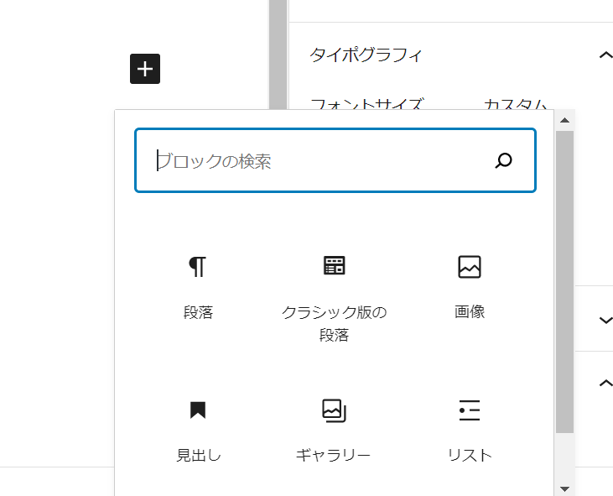
このボックスを選択すると、クラシックエディタの機能を使用することができます。
下の画像のように、エディタメニューとツールバーが表示されます。
個人的にこんな感じで手元(カーソル位置)にズラッと並べて表示されるほうが分かりやすいと感じました。

使ってみてどうだったか
プラグインにはまだまだたくさん種類があり、スパム対策系やセキュリティー系なども存在しました。私はこの記事を書く前、プラグインと言ったら機能を追加するようなタイプのものしか思い浮かびませんでした。
ですがWordPressはとにかく元々できることが多いので、より効率的に扱えるようにするためのタイプのものもあると知りました。
特に、Advanced Editor Tools の「クラシック版の段落」ブロックが結構便利だと思いました。
私はクラシックエディタはちゃんと触ったことはありませんし、ブロックエディタも慣れているとは言えませんが、個人的に
ツールバーにズラッと表示される
+
ブロックエディタは要素をペタペタと置いていける感覚
と、いいとこどりできているように感じられました。
そういった感じで、WordPressは多機能ゆえに自分に合った機能を集めて利用していくものなのだなと思いました。

コメント